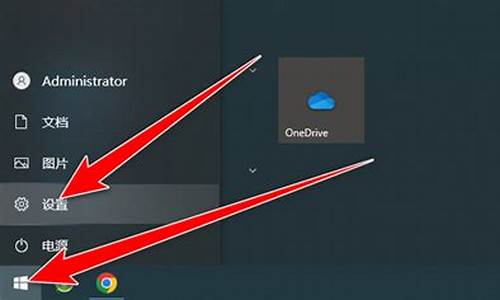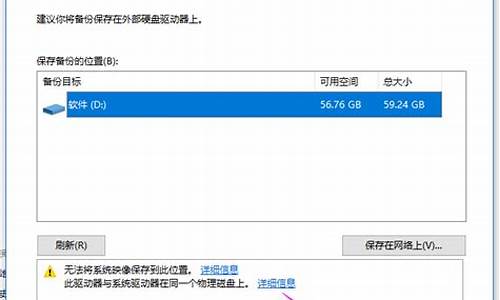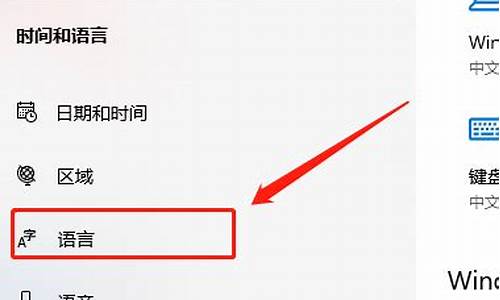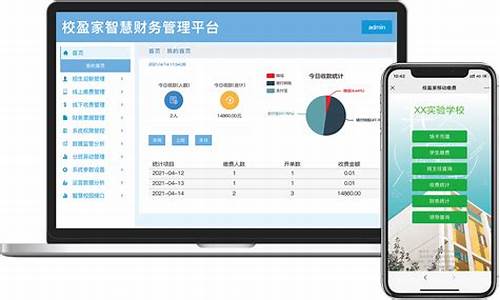电脑系统配置如何设置-电脑系统配置教程
1.没系统的电脑怎么装系统|电脑没系统安装系统方法
2.新买的笔记本如何安装系统|新笔记本电脑装系统教程
3.windows10系统查看电脑配置教程|Windows10系统电脑配置如何查看
没系统的电脑怎么装系统|电脑没系统安装系统方法
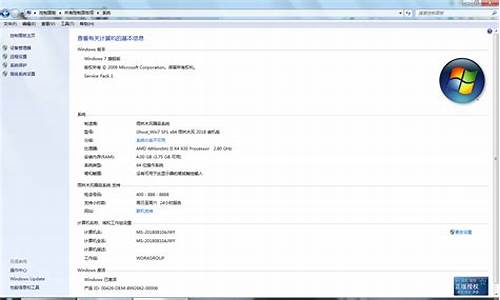
如果你的电脑没有操作系统,你可以通过以下方法来安装系统:
准备一个可启动的安装介质:你可以使用光盘、USB闪存驱动器或者外接硬盘来创建一个可启动的安装介质。你可以从操作系统的官方网站或者其他可靠的来源下载安装镜像文件,并使用专业的烧录软件将镜像文件写入到光盘或USB闪存驱动器中。
设置电脑启动顺序:在电脑启动时,按下相应的按键进入BIOS设置界面(通常是按下Del、F2或者F12键)。在BIOS设置界面中,找到“启动顺序”或者类似的选项,将光驱或者USB设备排在第一位,以确保电脑从安装介质启动。
启动电脑并安装系统:将安装介质插入电脑,重启电脑。电脑将从安装介质启动,然后会显示一系列的安装界面。按照提示进行选择和操作,包括选择安装语言、分区磁盘、输入许可证密钥等。
完成安装并配置系统:在安装过程中,系统会自动重启几次。安装完成后,你需要根据提示来设置用户名、密码、时区等个性化选项。一旦设置完成,你就可以开始使用新安装的操作系统了。
举例:
假设你想在一台没有系统的电脑上安装Windows 10操作系统。你可以按照以下步骤进行:
从Microsoft官方网站下载Windows 10的安装镜像文件,并使用专业的烧录软件将其写入一个USB闪存驱动器中。
按下电脑开机时的相应按键(如Del键),进入BIOS设置界面。
在BIOS设置界面中,找到“启动顺序”选项,并将USB闪存驱动器排在第一位。
保存设置并退出BIOS设置界面,重启电脑。
电脑将从USB闪存驱动器启动,并显示Windows 10的安装界面。
按照界面上的提示进行选择和操作,包括选择安装语言、接受许可协议、选择分区磁盘、输入许可证密钥等。
完成安装后,根据提示进行系统设置,包括设置用户名、密码、时区等。
完成设置后,你就可以开始使用新安装的Windows 10操作系统了。
新买的笔记本如何安装系统|新笔记本电脑装系统教程
新买笔记本怎么装系统?一般新笔记本电脑都会有预装操作系统,不过预装的系统可能不是用户喜欢的,就想要自己安装别的系统,有些新笔记本默认没有系统,这时候也要用户自己安装系统。那么新买笔记本电脑怎么安装系统呢?由于新电脑大部分是uefi机型,这边就以uefi安装win1064位系统为例,跟大家分享新笔记本装系统方法。
相关事项:
1、如果新笔记本电脑没有系统,需要借助另一台电脑制作启动U盘
2、一般笔记本运行内存2G及以下装32位系统,内存4G及以上装64位系统
3、如果是预装win8/win10,想要改win7系统,参考:笔记本预装win8换win7系统教程
相关教程:
大白菜u盘装win10步骤图解(legacymbr传统方式)
uefigpt模式安装win10官方系统教程(非ghost)
怎么看主板是否支持UEFI模式
一、安装准备
1、uefi电脑,8G容量U盘
2、win10系统下载:ghostwin1064位极速旗舰版V2017.12
3、大白菜peuefi版:uefi启动u盘制作方法
二、启动设置
电脑设置UEFI启动的方法
U盘装系统启动热键大全
如果你的BIOS里有这些选项请设置如下,新机型一般不需设置:
SecureBoot设置为Disabled禁用启动安全检查,这个最重要
OSOptimized设置为Others或Disabled系统类型设置
CSM(CompatibilitySupportModule)Support设置为Yes或Enabled
UEFI/LegacyBoot选项选择成Both
UEFI/LegacyBootPriority选择成UEFIFirst
三、新买笔记本安装系统步骤如下
1、制作好大白菜uefipe启动U盘之后,将win1064位系统iso镜像直接复制到U盘gho目录下;2、在新笔记本电脑上插入U盘,启动之后不停按F12或F11或Esc等快捷键,不同电脑启动键不同,在弹出的启动项选择框中,选择识别到的U盘选项,如果有带UEFI的启动项,要选择uefi的项,回车从uefi引导;
3、由于制作方式不同,有些大白菜uefipe启动盘会直接进入pe系统,有些会先显示这个主界面,如果是先显示这个界面,按↓方向键选择02回车运行win8PEx64;
4、进入大白菜pe系统之后,双击桌面上的DG分区工具,右键选择硬盘,点击快速分区;
5、分区表类型选择GUID,也就是GPT,然后设置分区数目,设置系统盘的大小,建议50G以上,固态硬盘还需勾选对齐分区到此扇区,扇区默认2048即可,确定;
6、之后执行硬盘分区以及格式化过程,分区之后如图所示,gpt分区表会有ESP、MSR两个额外分区;
7、接着双击打开大白菜PE一键装机,GHOWIMISO映像路径选择win10x64iso文件,然后点击下拉框,工具会自动提取到win10.gho文件,选择win10.gho文件;
8、接着选择还原分区,选择win10系统安装位置,一般是C盘,pe下盘符可能显示错乱,如果不是C盘,根据卷标系统或硬盘大小来选择,点击确定;
9、弹出这个对话框,勾选完成后重启、引导修复这些选项,点击是执行下一步操作;
10、转到这个界面,执行win10系统安装到C盘的过程,等待进度条执行完成,一般2-5分钟左右;
11、操作完成后,会提示电脑即将重启,默认是10秒后自动重启,或者点击是立即重启电脑;
12、此时拔出U盘,会自动进入这个界面,继续执行win10系统组件安装、驱动安装和系统配置过程;
13、整个安装过程需要5-10分钟,在启动进入win10桌面之后,新笔记本电脑就装好系统了。
新买的笔记本电脑如何安装系统的全部过程就是这样了,新笔记本电脑默认都是uefi机型,大家可以参考上面的步骤来给新笔记本装系统。
windows10系统查看电脑配置教程|Windows10系统电脑配置如何查看
随着发展,我们已经越来越离不开电脑了,不管是在工作中和生活中都会使用到它。不过,由于现在电脑黑心商家非常多,所以很多用户在购买电脑时,总担心会出现被宰的情况。对于这样的情况,小编建议大家可以自己查看下电脑配置。下面,小编就以win10系统为例,分享查看电脑配置的具体方法。
具体方法:
适合检测新电脑、未被修改硬件属性的。
1、在win10桌面打开此电脑或者按下“WIN+E”打开资源管理器;
2、在资源管理器窗口中依次点击“计算机”—“管理”;
3、在计算机管理界面,点击“设备管理器”;
4、在该界面我们选择处理器,即可看到自己的电脑是几核的,也就是拥有多少个CPU,下图中我的电脑的CPU有4个,所以是4核的;当我们展开“显示适配器”,就可以看到电脑中显卡的具体型号(驱动安装错误可能导致型号显示不正常)等等;
以上就是小编给大家分享的windows10系统查看电脑配置的具体方法了。想要查看自己电脑配置的朋友,不妨动手操作试试!
声明:本站所有文章资源内容,如无特殊说明或标注,均为采集网络资源。如若本站内容侵犯了原著者的合法权益,可联系本站删除。